 Renderbus Render官方版是款功能相当实用且专业高效的效果图客户端软件,renderbus官方版专门用于单帧图片全景渲染,通过renderbus软件可以轻松实现多台机器的同时渲染,软件还支持在3ds
max一键提交作业,是一款渲染图片的强力工具。
Renderbus Render官方版是款功能相当实用且专业高效的效果图客户端软件,renderbus官方版专门用于单帧图片全景渲染,通过renderbus软件可以轻松实现多台机器的同时渲染,软件还支持在3ds
max一键提交作业,是一款渲染图片的强力工具。
| 相关软件 | 软件说明 | 下载地址 |
|---|---|---|
| 开贝设计 | 最新版 | 查看 |
| 渲云客户端 | 官方版 | 查看 |
| 彼客设计系统 | 最新版 | 查看 |
| 平面图制作 |
官方版 |
查看 |
| 洋芋田图像工具箱 | 官方版 | 查看 |
功能特色
renderbus可以实时查看渲染进度,估计总渲染时间
制作时提交,3dsMax插件一步提交作业,并自动上传和下载。 对于渲染中的作业,单击“视图”以查看光子和图像的实时渲染进度。
多台机器同时渲染,渲染速度非常快
默认多摄像头多任务和多机渲染同时,地图的速度,大大提高渲染效率,现场一键优化辅助,节省时间,省钱。
软件亮点
renderbus可以一站式批量拖拽提交作业,自动分析,上传,渲染,下载
完美支持所有路径,自动查找及上传所有贴图等资源
渲染软件插件支持全面,插件配置云端化自动压缩,多线程上传下载,并可任意调配下载优先级
支持客户预定义优先渲染帧,提前查看效果项目式管理,下载目录按项目定制化
云存储文件高度匹配客户自身目录结构全自动计算费用,渲染失败不计费
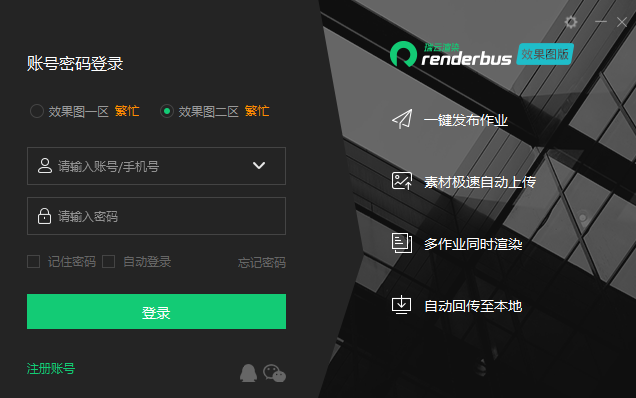
安装步骤
1、我们在华军下载下载renderbus软件,获得一个压缩包,对其进行解压,得到exe文件,双击进入软件安装界面
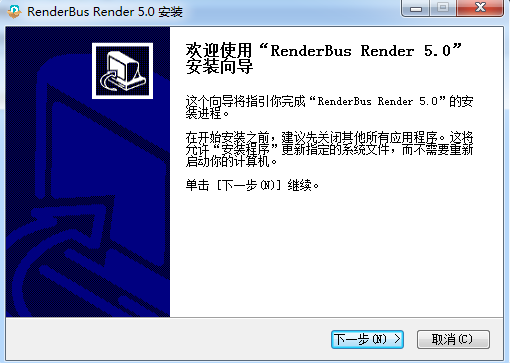
2、我们可以点击“浏览”来更改安装位置
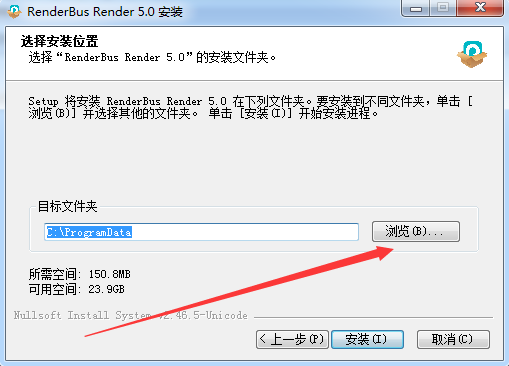
3、renderbus正在安装中,请耐心等待软件安装完毕
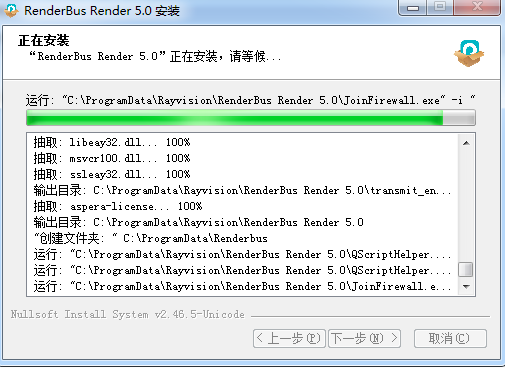
4、renderbus软件安装成功
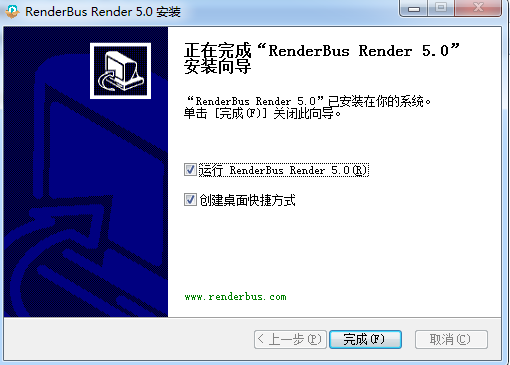
使用方法
如何渲染一张图片?
1. 点击进入渲染入口;
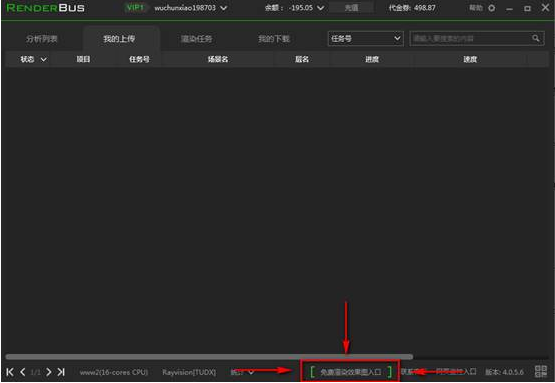
2. 根据实际情况,确认软件安装路径,安装插件,只需安装一次,就可以一直使用,无需重复安装~
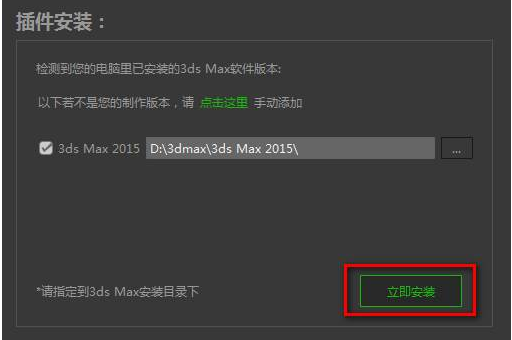
3. 打开3ds Max软件,在工具栏找到瑞云渲染,选择发布任务选项。
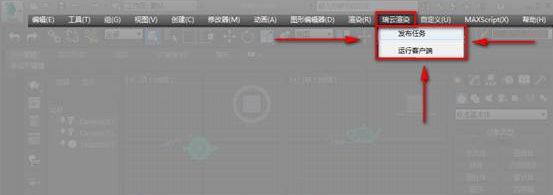
4. 在设置窗口,进行效果图的详细设置。
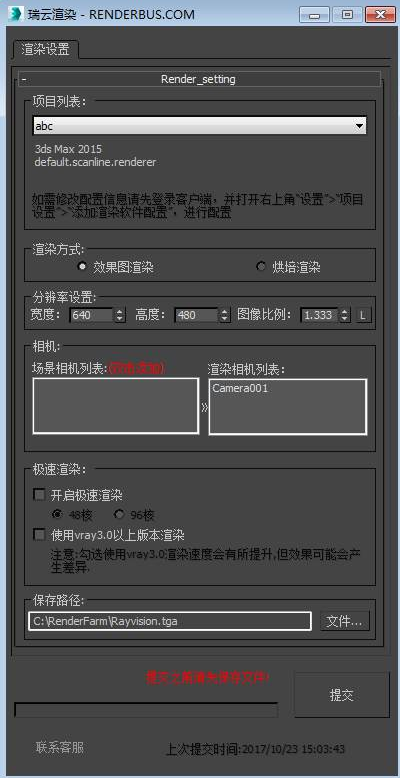
重重重点说明:
开启极速渲染功能,采用多台机器进行分布式渲染,带你体飞一般的渲染速度~
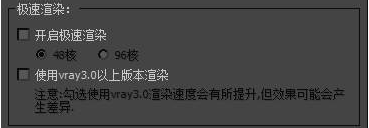
保存路径
在此处设置文件输出路径和输出的文件名,渲染完成后,渲染结果即会自动下载到此目录中。
5. 设置完成后,点击提交按钮,完成后,即可在客户端“我的上传”模块,查看任务的上传进度。省去了分析任务的时间,大大提高了渲染效率。
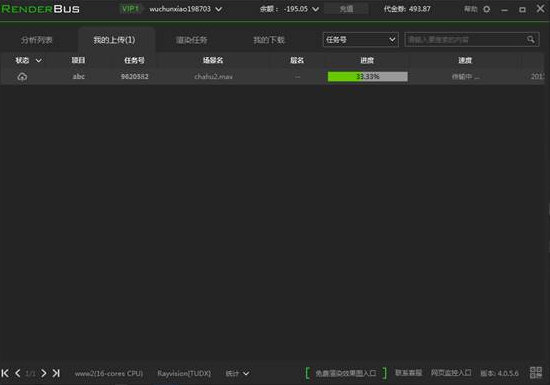
6. 上传成功后,即可开始进行渲染任务。渲染完成后,即可直接在本地查看渲染结果。
常见问题
云渲染参数设置在哪里
渲染参数设置路径,文件上传>提交>分析完成后,点击状态栏,弹出参数设置窗口,此时的参数是文件中自带的,需要的话,可以在这里对参数进行修改,参数修改完毕之后,可以直接渲染
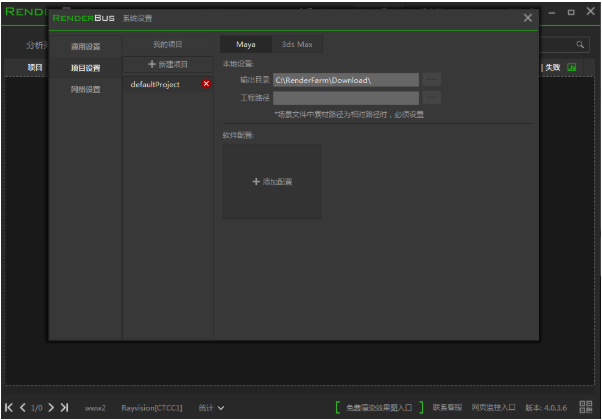
什么是3D渲染?
3D渲染是每个现代建筑师都必须参与的基本过程,这样才能在竞争激烈的企业中生存。现在,所有内容都可以用视觉表示,在纸上展现画面和想象力的日子已经一去不复返了。
3D渲染是计算机对图形的处理,将2D图片转换为3D模型。它在计划和演示部门中具有巨大的用途。

 嗨格式抠图大师 官方版 v1.4.151.0
嗨格式抠图大师 官方版 v1.4.151.0
 photoshop cs6 破解版
photoshop cs6 破解版
 coreldraw 9 简体中文版
coreldraw 9 简体中文版
 Sketchup2020 最新版
Sketchup2020 最新版
 风云抠图 官方版 v2.0.0.1
风云抠图 官方版 v2.0.0.1
 Exposure2021 官方版
Exposure2021 官方版



























